आईट्यून्स संगीत से डीआरएम कैसे निकालें
आईट्यून्स दुनिया की सबसे बड़ी ऑनलाइन संगीत स्टोर है। यह शायद डीआरएम से पीड़ित संगीत का दुनिया का सबसे बड़ा वितरक भी है। हालांकि, पिछले कुछ महीनों में, ऐप्पल ने समस्या को सुधारने के लिए कदम उठाए हैं, आईट्यून्स से डीआरएम लापता संगीत खरीदने की संभावना अभी भी अधिक है।
तो, समस्या क्या है, आप कहते हैं? "मैं अभी भी अपने आईपॉड / आईफोन पर इस संगीत को सुन सकता हूं"। "मैं अभी भी अपने सभी डीआरएम संगीत को प्रबंधित करने के लिए आईट्यून्स का उपयोग कर सकता हूं"।
डीआरएम (डिजिटल राइट्स मैनेजमेंट) एक शब्द है जो मीडिया के अनधिकृत उपयोग को रोकने के लिए किए गए प्रक्रियाओं का वर्णन करने के लिए किया जाता है। इसलिए, उदाहरण के लिए, यदि आपके पास आईट्यून्स स्टोर से खरीदे गए डीआरएम के साथ संगीत है, तो आप ऐप्पल के अलावा अन्य मीडिया प्लेयर पर उन्हें चलाने में सक्षम नहीं होंगे। आप इन फ़ाइलों को एमपी 3 प्रारूप में कनवर्ट करने में भी सक्षम नहीं होंगे क्योंकि डीआरएम के तहत ऐप्पल आपको ऐसा करने का अधिकार नहीं देता है।
लेकिन, निराशा मत करो। इसके चारों ओर जाने के तरीके हैं और हम आपको इस पोस्ट में यह करने के तरीके के बारे में सिखाएंगे।
आईट्यून्स संगीत से डीआरएम को हटाने के आम तौर पर दो तरीके हैं। पहली विधि, जिसे हम यहां चर्चा करेंगे, इसमें तथ्य शामिल है कि ऐप्पल आपको संरक्षित (डीआरएम) संगीत को एमपी 3 में परिवर्तित करने की अनुमति नहीं देता है, लेकिन यह आपको उन्हें एक सीडी / डीवीडी पर जला देता है, ताकि संगीत प्राप्त करने का एक तरीका हो सिस्टम से बाहर
दूसरी विधि में संगीत से डीआरएम को बाहर निकालने के लिए सॉफ्टवेयर उपयोगिताओं का उपयोग करना शामिल है। हम बाद में पोस्ट में इस विधि को कवर करेंगे।
एक सीडी / डीवीडी में डीआरएम लापता संगीत निर्यात
ड्राइव में एक खाली सीडी / डीवीडी डालें और अपने कंप्यूटर पर आईट्यून्स खोलें। फ़ाइल-> नया प्लेलिस्ट विकल्प चुनें (या Ctrl + N दबाएं )। नई प्लेलिस्ट में एक नाम दें।
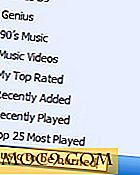
अब, अगला चरण उन सभी फ़ाइलों का चयन करना है जिन्हें आप डीआरएम से हटाना चाहते हैं और उन्हें आपके द्वारा बनाई गई प्लेलिस्ट में खींचें।

अब जब आपके पास सीडी / डीवीडी मीडिया पर सभी ट्रैक हैं, तो प्लेलिस्ट पर राइट-क्लिक करें और "डिस्क पर प्लेलिस्ट जलाएं" विकल्प का चयन करें।

आईट्यून्स अब आपको एक संवाद बॉक्स पेश करेगा जहां आप उस तरह की सीडी / डीवीडी चुन सकते हैं जिसे आप जला देना चाहते हैं। सुनिश्चित करें कि आप ऑडियो सीडी विकल्प का चयन करें।

आईट्यून्स को अब सीडी में संगीत जलाना शुरू कर देना चाहिए और यह खत्म होने के बाद आपको यह बताएगा।
एक सीडी / डीवीडी से संगीत आयात करना
अब, संपादन-> प्राथमिकता विकल्प का चयन करें और सामान्य टैब के अंतर्गत, आयात सेटिंग्स पर क्लिक करें।

ड्रॉप डाउन सूची से एमपी 3 एन्कोडर का चयन करें और आप ऑडियो सीडी पर ट्रैक आयात करने के लिए तैयार हैं जिसे आपने अभी एमपी 3 फाइलों के रूप में लिखा है।
ड्राइव से सीडी निकालें, और इसे दोबारा डालें। आईट्यून्स आपको सीडी से अपने स्वयं के डेटाबेस में ट्रैक आयात करने के लिए प्रेरित करेगा। ऐसा करने दें और आयात प्रक्रिया के अंत में, आपके पास किसी भी डीआरएम के शून्य एमपी 3 ट्रैक होंगे।
अपने डीआरएम मुक्त संगीत का आनंद लें।







